需要对表格进行批量修改,因为单个修改表格会非常麻烦,且不高效,那么如果我们想在表格当中批量将数字的后三位去掉,该如何操作呢?今天我们就来教大家,如何在 WPS 表格和Excel表格当中如何按规定截取数据,具体怎么操作呢?一起来学习一下吧!

如何截取数字后三位数
首先,我们看到下面的表格,有数字和截取后的数据,我们要将原始数字里面的数字去掉最后三位数。
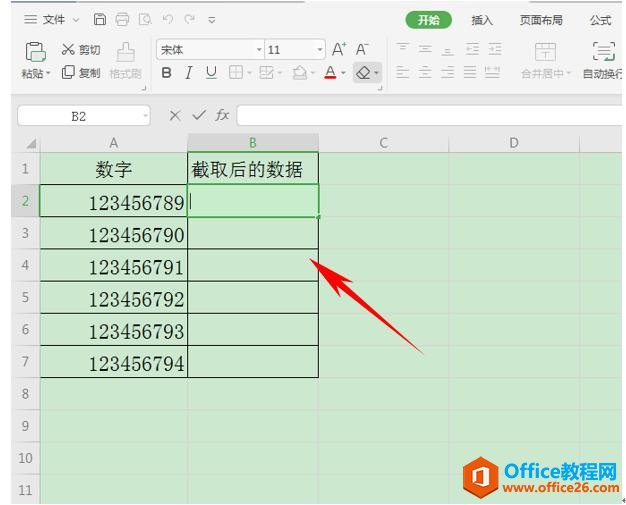
WPS一万个工作表随意切换
当工作簿特别特别多的时候,如何快速准确的查找到工作簿所在的位置呢?今天我们就来教大家,如何在WPS表格和Excel表格当中,多个工作表随意切换的方法,具体怎么操作呢?一起来学习一
我们可以利用函数 LEFT,在截取后的数据下面的单元格当中,输入函数公式=LEFT(A2,LEN(A2-3)。
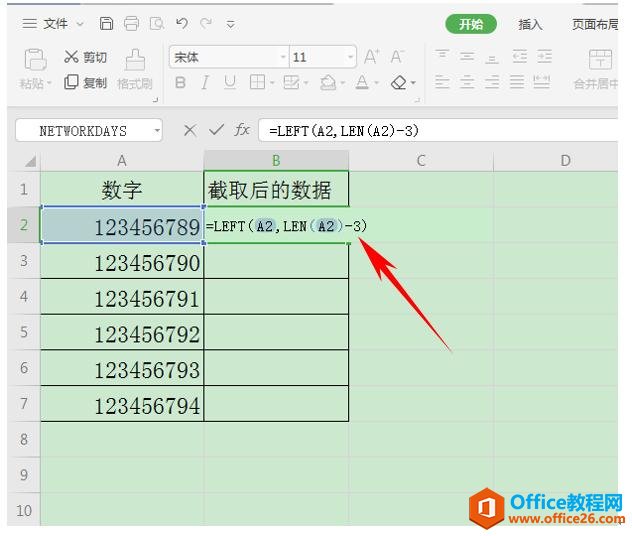
然后,单击回车,就可以看到截取后数据单元格的后三位已经去掉了,那么我们下拉数据填充完毕,形成一个完整的表格。
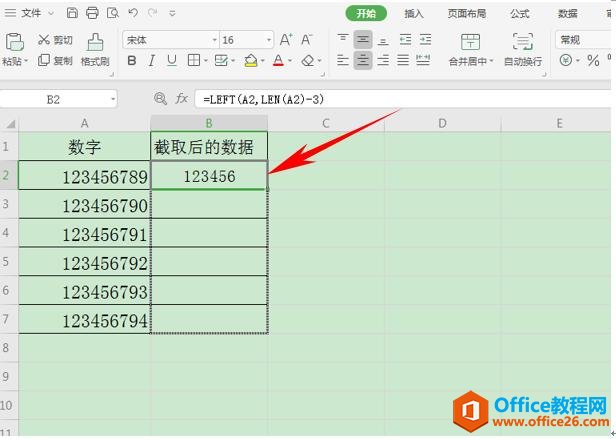
如下图,我们看到截取后的数据已经批量删除掉了最后三个数字,当然,如果我们需要减少更多,可以从公式-3的位置任意改动。
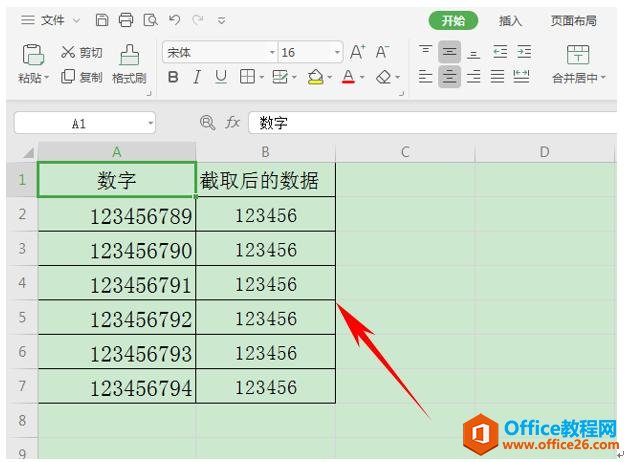
WPS excel如何截取数字后三位数的下载地址:
WPS如何“偷看”表格中的所有公式
经常需要运用到各种各样的公式函数,来计算我们想要求出的数据,那么如果我们想要查看,这张表格上所有的计算公式有什么办法呢?今天我们就来教大家,如何在WPS表格和Excel表格当中,偷


